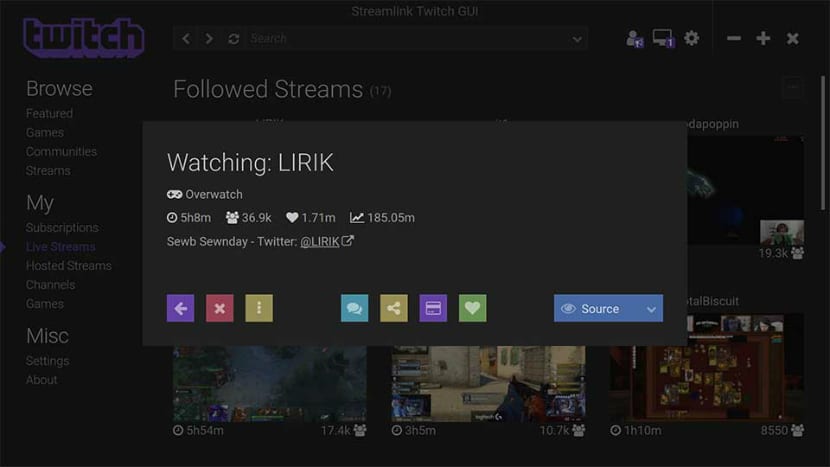
Streamlink är en gaffel av Livestreamer (har för närvarande inte längre utveckling), Streamlink om den fortfarande har utveckling och Detta är baserat på ett pluginsystem som gör att du enkelt kan lägga till nya tjänster. Därför är detta ett verktyg kompatibel med populära direktuppspelningstjänster för livevideo, som YouTube, Dailymotion, Livestream, Twitch, UStream och många fler.
Vidare har Streamlink nlåter dig titta på videoströmmar online på populära mediaspelare, såsom VLC, MPlayer, MPlayer2, MPC-HC, mpv, Daum Pot Player, QuickTime och OMXPlayer, etc. Allt detta genom att använda kommandoraden.
Detta verktyg är Vi kan köra den på system som Windows, Linux och MacOS, så dess huvudsakliga mål är att hjälpa användare att undvika buggy och / eller CPU-tunga flash-plug-ins för att njuta av en fantastisk videostreamingupplevelse.
Detta verktyg det är gratis och öppen källkod så att vi kan komma åt dess källkod i följande länk där utvecklarna delar den, länk är detta.
Bland funktionerna som vi kan hitta i Stremlink är följande:
- Multi-plattform
- Gratis och öppen källkod
- API
- Stöd för flera videoöverföringsplattformar
- Stöd för flera videospelare.
- Det har stöd för att lägga till plugins
- Stöd för avi / mov VOD-ström för RTV.
Hur installerar jag Streamlink på Linux?
Installationen är ganska enkel, eftersom några av de mest använda distributionerna redan har detta program i sina förråd, men utan vidare ger jag dig kommandona så att du kan installera det.
Installera Streamlink på Ubuntu och derivat
För att installera Streamlink i Ubuntu och alla derivat av det är det nödvändigt att lägga till ett arkiv för detta, vi måste öppna terminalen ctrl + alt + T och utföra följande.
Först måste vi lägga till följande arkiv:
sudo add-apt-repository ppa:nilarimogard/webupd8
Vi uppdaterar vår lista
sudo apt update
Och slutligen installerar vi med följande kommando:
sudo apt install streamlink
Installera Streamlink på Debian
När det gäller Debian finns testgrenen redan i förvaret, så vi behöver bara installera den med:
sudo apt install streamlink
Men för de andra versionerna måste vi lägga till följande:
wget -qO- "https://bintray.com/user/downloadSubjectPublicKey?username=amurzeau" | apt-key add - sudo echo "deb https://dl.bintray.com/amurzeau/streamlink-debian stretch-backports main" | tee "/etc/apt/sources.list.d/streamlink.list" sudo apt update sudo apt install streamlink
Nu för de andra distributionerna finns det redan i förvaren.
Installera Streamlink på Archlinux och derivat:
sudo pacman -S streamlink
Installera Streamlink på Fedora, Red Hat, CentOS openSUSE och derivat:
sudo dnf install streamlink
Installera Streamlink på Gentoo
emerge net-misc/streamlink
Hur använder jag Streamlink på Linux?
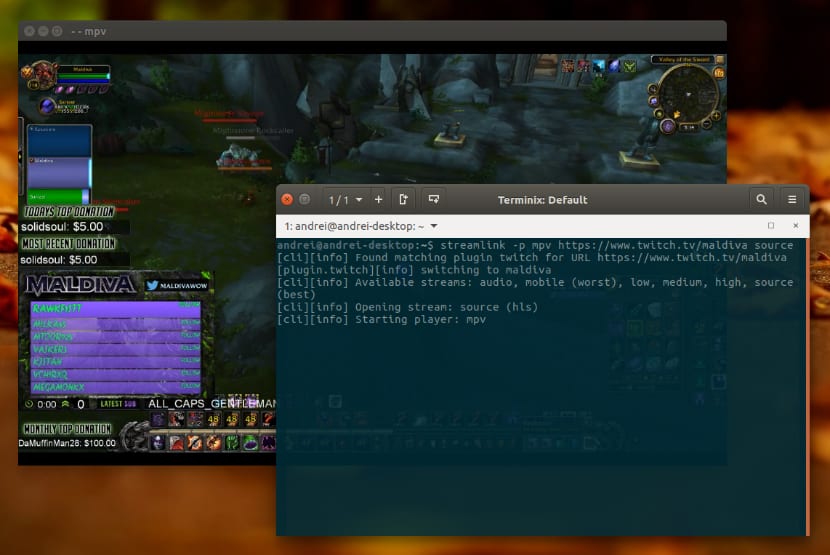
Användningen av detta program är relativt enkel, Jag lämnar dig här några av de mest använda kommandona av Streamlink.
Till exempel om vi vill spela lite live-sändning:
streamlink linkdelatransmicion [/ sourcecode]
Det skulle vara som följer:
streamlink twitch.tv/day9tv
Med detta kommer det att svara med något liknande detta, där det visar oss de upplösningar som är tillgängliga för uppspelning.
[cli][info] Found matching plugin twitch for URL twitch.tv/day9tvAvailable streams: 360p_alt, 480p_alt, 360p (worst), 480p, 720p, 1080p (best)
Ett annat fall om vi vill se en video på samma sätt lägger vi bara till webbadressen:
streamlink youtu.be/_lf0d9Rib-8
Nu å andra sidan om vi vill att videon ska spelas på en viss spelare Vi behöver bara lägga till följande parameter - spelare som vi anger med vilken spelare videon ska öppnas
streamlink --player mpv youtu.be/_lf0d9Rib-8
Om vi anger en viss upplösning Vi måste bara lägga till den upplösning vi vill ha i kommandot, till exempel skulle det se ut så här:
streamlink --player mpv youtu.be/_lf0d9Rib-8 1080p
Även Streamlink stöder Logga in på olika webbplatser är ett exempel som jag lämnar dig för crunchyroll
streamlink --crunchyroll-username=xxxx --crunchyroll-password=xxx http://crunchyroll.com/a-crunchyroll-episode-link
Om vi vill använd lite proxy:
streamlink --http-proxy "http://user:pass@10.10.1.10:3128/" --https-proxy "socks5://10.10.1.10:1242"
Slutligen, om vi vill veta mer om detta verktyg, kan vi besöka denna länk eller kör följande kommando:
streamlink --help
Sammanfattningsvis måste jag säga att det är ett utmärkt verktyg för att undvika användningen av webbläsaren och spara lite resurser, och det kommer bara inte att låta dig njuta av våra onlinevideor utan någon annan distraktion.